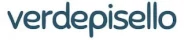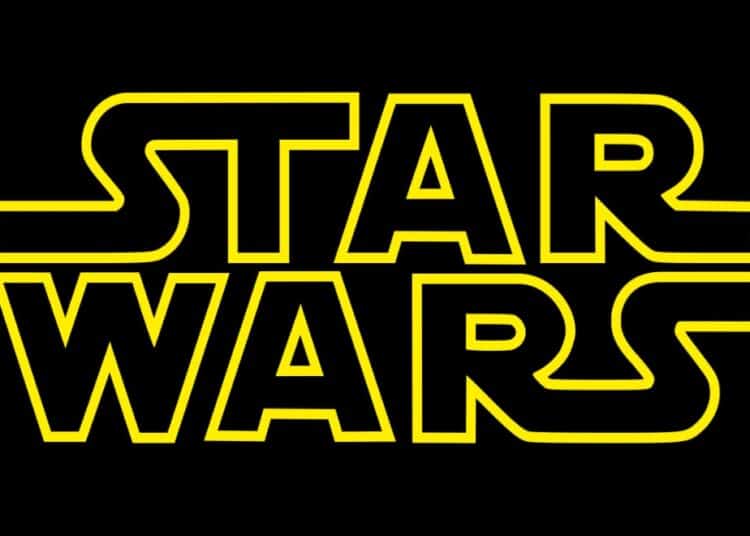Sei appena rientrato da una vacanza, hai centinaia di foto sul tuo cellulare e adesso il tuo unico desiderio è quello di rivederle e condividerle con i tuoi amici direttamente sulla tv, seduti comodamente sul divano. La domanda è: come fare?
Ammettilo, non sei mai stato un grande appassionato di tecnologia e non sai proprio da dove iniziare. Non preoccuparti, esistono tantissimi modi per collegare il tuo smartphone alla tv in modo semplice, con e senza cavo. Leggi la guida di seguito e goditi i tuoi ricordi in pieno relax!
Come collegare il cellulare alla tv senza cavo
Siamo ormai nell’era dell’utilizzo sfrenato del Wi-Fi e delle Smart TV, quindi sappi che collegare il cellulare alla tv non è solo facile, ma anche immediato e non richiede necessariamente l’utilizzo di cavi (che, lo sappiamo, sono anche decisamente ingombranti).



Ecco alcune tecnologie che ti permettono di compiere questa operazione:
Collegare il cellulare alla tv con Chromecast
Google ha sviluppato Google Cast, una tecnologia che consente di trasmettere contenuti audio/video alla tv e di effettuare il mirroring di pc, tablet e smartphone. La trovi già incorporata su alcuni modelli di Smart TV, soprattutto in quelli Android TV ma, in alternativa, puoi sempre ricorrere a Chromecast.
Cos’è Chromecast? Un dongle di Google, ovvero una chiavetta HDMI che si collega al televisore e sfrutta la connessione Wi-Fi, supportata da tutti i principali sistemi operativi. Il suo costo è relativamente basso, quindi puoi acquistarlo senza troppi problemi e puoi scegliere tra 2 varianti:
- quella base che supporta i contenuti Full HD (più economica);
- quella Ultra che supporta i contenuti 4K (più costosa).
Se utilizzi un terminale Android o un pc puoi anche trasmettere direttamente lo schermo del tuo dispositivo sulla tv, facilitandoti ancora di più la visione.
Per inviare i contenuti dallo smartphone alla tv devi:
- configurare la chiavetta per collegarla al Wi-Fi di casa attraverso l’app Google Home per Android e iOS;
- assicurarti che il cellulare e Chromecast siano connessi alla stessa rete wireless;
- aprire una delle app supportate;
- cliccare sull’icona della trasmissione;
- selezionare Chromecast dal menu;
- avviare la riproduzione del materiale di tuo interesse.
Per farti un’idea di quali app siano compatibili con Chromecast, ecco per te un elenco delle principali, nonché più conosciute:
- Netflix;
- Amazon Prime Video;
- NOW TV;
- Infinity;
- Veezie.st;
- YouTube;
- Localcast.
Se preferisci, invece, effettuare il mirroring dello schermo del tuo dispositivo Android sulla tv, allora:
- scarica l’app Google Home;
- avvia l’app ed effettua l’accesso;
- clicca sull’icona del Chromecast > Trasmetti schermo.
Collegare il cellulare alla tv con Miracast
Un’altra tecnologia che ti permette di trasmettere contenuti sul televisore e di procedere con il mirroring del tuo dispositivo è Miracast, promossa dalla Wi-Fi Alliance, che sfrutta il Wi-Fi Direct. Grazie a quest’ultimo, i dispositivi possono comunicare tra loro anche in assenza di una rete Wi-Fi.
Riesce a supportare una risoluzione fino a 4K, la riproduzione è molto fluida ed è integrata in quasi tutti i dispositivi con Android 4.4 o superiori e nelle Smart TV più avanzate. Se non possiedi un televisore di ultima generazione, puoi sempre usufruire di Miracast attraverso delle chiavette mentre, se hai un iPhone, dovrai utilizzare AirPlay.
Miracast è un’ottima alternativa di Chromecast e puoi sfruttarla procedendo in questo modo:
- vai su Impostazioni > Display > Trasmetti schermo;
- oppure recati su Impostazioni > Connessione dispositivo > MirrorShare.
Più facile a dirsi che a farsi? Niente affatto: provaci e vedrai che superato lo scoglio iniziale trasmettere i tuoi contenuti alla tv diventerà facilissimo!
Collegare il cellulare alla tv con AirPlay
I possessori di iPhone conoscono (o dovrebbero conoscere) benissimo AirPlay, il sistema di trasmissione wireless progettato proprio da Apple. Sfrutta le reti wireless tradizionali, supporta una risoluzione massima di 4K e garantisce una trasmissione dei contenuti decisamente fluida. Consente, inoltre, di condividere contenuti audio/video e di procedere con il mirroring dello schermo di vari dispositivi su tv.
AirPlay è supportato di default da tutti i dispositivi Apple, Apple TV compresa. Tra l’altro, è integrata in molte Smart TV a marchio LG, Samsung, Sony e Vizio.
Per utilizzarlo devi:
- assicurarti che tutti i dispositivi siano connessi alla stessa rete wireless;
- avviare la riproduzione dei contenuti desiderati sul telefono;
- cliccare sull’icona di trasmissione;
- selezionare Apple TV dal menu.
Se, invece, vuoi effettuare il mirroring dello schermo devi:
- aprire il Centro di Controllo di iOS;
- pigiare su Duplica schermo;
- selezionare Apple TV dal menu.
Collegare il cellulare alla tv con DLNA
Tra le tecnologie più “anziane” in fatto di trasmissione di contenuti da telefono a tv troviamo DLNA, che sfrutta la modalità wireless ed è supportata dalla maggior parte dei dispositivi in commercio.
Trattandosi di un metodo piuttosto datato presenta qualche restrizione: in primis, non supporta il mirroring dello schermo e, in secundis, riesce a trasmettere i video solo se in formato compatibile.
Se questi due aspetti non ti limitano e vuoi comunque utilizzarla, procedi pure così:
- assicurati che i dispositivi in tuo possesso siano compatibili con DLNA e connessi alla stessa rete wireless;
- seleziona una qualsiasi app predisposta per la gestione dei contenuti multimediali.
In ogni caso, nonostante meriti comunque una menzione, DLNA è sconsigliata rispetto alle tecnologie prima elencate.
Come collegare il telefono alla tv con cavo
Finora hai potuto scoprire le modalità di trasmissione contenuti da telefono a tv senza l’ausilio di cavi. Se, però, non hai proprio voglia di star lì a scaricare app, controllare le reti wireless ed impazzire dietro passaggi per te impossibili, allora puoi sempre ricorrere al metodo più classico che possa esserci: la connessione via cavo.



I cavi in commercio, ovviamente, non sono tutti uguali e prima di procedere devi controllare quale modello è supportato dalla tua tv. Una volta che ti sarai accertato, puoi scegliere come procedere:
Collegare il cellulare alla tv con cavo HDMI
Il cavo più utilizzato in ambito di trasmissione contenuti multimediali è quello HDMI. Acquistalo, però, solo dopo aver valutato se il tuo smartphone riesca a supportarlo (nella maggior parte dei casi, ormai, serve un adattatore).
Collegare il cellulare alla tv con cavo USB-C
Quasi tutti gli smartphone di ultima generazione sono dotati di porta USB-C che permette sia di caricare la batteria, sia di collegare il cellulare ad altri dispositivi. Ma non solo: è possibile, infatti, anche inviare segnali audio/video senza il supporto di altre tecnologie. L’USB-C, infatti, passa dai 480 Mbit/s ai 20 Gbit/s, offrendo all’utente una potenza di trasmissione davvero sorprendente.
Collegare il telefono alla tv con cavo MHL
La tecnologia MHL, introdotta nel 2009, consente ai dispositivi portatili di trasmettere contenuti multimediali grazie al supporto di un cavo microUSB a HDMI. Può supportare una risoluzione massima di 8K e trasmette il segnale in modo criptato.
Se ti interessa questo tipo di condivisione, allora tieni presente che puoi utilizzare 2 tipi di cavi MHL:
- cavo MHL attivo: necessita di una fonte di alimentazione esterna;
- cavo MHL passivo: si può utilizzare solo se supportato sia dalla tv, sia dallo smartphone.
Prima di procedere, assicurati che il tuo cellulare supporti questa tecnologia.
Collegare il telefono alla tv con cavo SlimPort
Una valida alternativa a MHL è SlimPort: le due sono molto simili, ma quest’ultima supporta una risoluzione massima di 4K. Diciamo che puoi ripiegare su SlimPort se la tua tv non supporta MHL, utilizzando anche un adattatore che ti permetta di usufruirne.
Collegare il telefono alla tv con cavo USB
Bisogna fare subito una precisazione: non è possibile effettuare un collegamento tra la porta USB dello smartphone e quella USB della tv. Piuttosto, puoi usare la porta USB del telefono come input di connessione e, quindi, ricollegandoti ai cavi USB-C a HDMI, MHL o SlimPort come già spiegato sopra.